当我们安装Fcitx输入法时默认是安装了下面这个组件的:
fcitx-module-kimpanel
该组件在非KDE桌面环境下可能会使Fcitx输入法在输入中文时无法显示候选词框。
使用下面的命令移除该组件后重启操作系统即可:
sudo apt-get remove fcitx-module-kimpanel
注:该方法同样适用于尝试解决在Ubuntu上遇到的类似问题。
扎根基础,精进技术,攻防兼具。做一名捍卫互联网精神的信息安全勇士。
当我们安装Fcitx输入法时默认是安装了下面这个组件的:
fcitx-module-kimpanel
该组件在非KDE桌面环境下可能会使Fcitx输入法在输入中文时无法显示候选词框。
使用下面的命令移除该组件后重启操作系统即可:
sudo apt-get remove fcitx-module-kimpanel
注:该方法同样适用于尝试解决在Ubuntu上遇到的类似问题。
uname -a
显示计算机及操作系统的有关信息,在回显里我们可以看到:
Linux master 4.10.0-38-generic #42~16.04.1-Ubuntu SMP Tue Oct 10 16:30:51 UTC 2017 i686 i686 i686 GNU/Linux
这表明我们现在使用的Linux内核是Ubuntu
另外我们还可以通过输入命令:
cat /proc/version
查看内核版本,运行回显如下:
Linux version 4.10.0-38-generic (buildd@lgw01-amd64-020) (gcc version 5.4.0 20160609 (Ubuntu 5.4.0-6ubuntu1~16.04.4) ) #42~16.04.1-Ubuntu SMP Tue Oct 10 16:30:51 UTC 2017
输入:
cat /etc/issue
可以查看当前使用的发行版的信息,回显如下:
BackBox Linux 5 \n \l
因此,本文的操作环境为:
BackBox 5(基于Ubuntu16.04.1)
当然,在添加更新源时对版本的要求也不是这么绝对,一般情况下,只要更新源本身还在更新并能通过互联网访问,那么更新源就是可以使用的。
#deb cdrom:[BackBox Linux 5 - Release i386]/ xenial main multiverse restricted universe # See http://help.ubuntu.com/community/UpgradeNotes for how to upgrade to # newer versions of the distribution. deb http://cn.archive.ubuntu.com/ubuntu/ xenial main restricted # deb-src http://cn.archive.ubuntu.com/ubuntu/ xenial main restricted ## Major bug fix updates produced after the final release of the ## distribution. deb http://cn.archive.ubuntu.com/ubuntu/ xenial-updates main restricted # deb-src http://cn.archive.ubuntu.com/ubuntu/ xenial-updates main restricted ## N.B. software from this repository is ENTIRELY UNSUPPORTED by the Ubuntu ## team. Also, please note that software in universe WILL NOT receive any ## review or updates from the Ubuntu security team. deb http://cn.archive.ubuntu.com/ubuntu/ xenial universe # deb-src http://cn.archive.ubuntu.com/ubuntu/ xenial universe deb http://cn.archive.ubuntu.com/ubuntu/ xenial-updates universe # deb-src http://cn.archive.ubuntu.com/ubuntu/ xenial-updates universe ## N.B. software from this repository is ENTIRELY UNSUPPORTED by the Ubuntu ## team, and may not be under a free licence. Please satisfy yourself as to ## your rights to use the software. Also, please note that software in ## multiverse WILL NOT receive any review or updates from the Ubuntu ## security team. deb http://cn.archive.ubuntu.com/ubuntu/ xenial multiverse # deb-src http://cn.archive.ubuntu.com/ubuntu/ xenial multiverse deb http://cn.archive.ubuntu.com/ubuntu/ xenial-updates multiverse # deb-src http://cn.archive.ubuntu.com/ubuntu/ xenial-updates multiverse ## N.B. software from this repository may not have been tested as ## extensively as that contained in the main release, although it includes ## newer versions of some applications which may provide useful features. ## Also, please note that software in backports WILL NOT receive any review ## or updates from the Ubuntu security team. deb http://cn.archive.ubuntu.com/ubuntu/ xenial-backports main restricted universe multiverse # deb-src http://cn.archive.ubuntu.com/ubuntu/ xenial-backports main restricted universe multiverse ## Uncomment the following two lines to add software from Canonical's ## 'partner' repository. ## This software is not part of Ubuntu, but is offered by Canonical and the ## respective vendors as a service to Ubuntu users. # deb http://archive.canonical.com/ubuntu xenial partner # deb-src http://archive.canonical.com/ubuntu xenial partner deb http://security.ubuntu.com/ubuntu xenial-security main restricted # deb-src http://security.ubuntu.com/ubuntu xenial-security main restricted deb http://security.ubuntu.com/ubuntu xenial-security universe # deb-src http://security.ubuntu.com/ubuntu xenial-security universe deb http://security.ubuntu.com/ubuntu xenial-security multiverse # deb-src http://security.ubuntu.com/ubuntu xenial-security multiverse
sudo leafpad /etc/apt/sources.list
使用leadpad打开更新源配置文件。
也可以输入:
sudo vi /etc/apt/sources.list
使用vi编辑器打开更新源配置文件
注:不要忘记加上sudo
将以下更新源复制到原更新源的前面保存即可:
#阿里云源 # deb cdrom:[Ubuntu 16.04 LTS _Xenial Xerus_ - Release amd64 (20160420.1)]/ xenial main restricted deb-src http://archive.ubuntu.com/ubuntu xenial main restricted #Added by software-properties deb http://mirrors.aliyun.com/ubuntu/ xenial main restricted deb-src http://mirrors.aliyun.com/ubuntu/ xenial main restricted multiverse universe #Added by software-properties deb http://mirrors.aliyun.com/ubuntu/ xenial-updates main restricted deb-src http://mirrors.aliyun.com/ubuntu/ xenial-updates main restricted multiverse universe #Added by software-properties deb http://mirrors.aliyun.com/ubuntu/ xenial universe deb http://mirrors.aliyun.com/ubuntu/ xenial-updates universe deb http://mirrors.aliyun.com/ubuntu/ xenial multiverse deb http://mirrors.aliyun.com/ubuntu/ xenial-updates multiverse deb http://mirrors.aliyun.com/ubuntu/ xenial-backports main restricted universe multiverse deb-src http://mirrors.aliyun.com/ubuntu/ xenial-backports main restricted universe multiverse #Added by software-properties deb http://archive.canonical.com/ubuntu xenial partner deb-src http://archive.canonical.com/ubuntu xenial partner deb http://mirrors.aliyun.com/ubuntu/ xenial-security main restricted deb-src http://mirrors.aliyun.com/ubuntu/ xenial-security main restricted multiverse universe #Added by software-properties deb http://mirrors.aliyun.com/ubuntu/ xenial-security universe deb http://mirrors.aliyun.com/ubuntu/ xenial-security multiverse #网易源 deb http://mirrors.163.com/ubuntu/ precise main restricted universe multiverse deb http://mirrors.163.com/ubuntu/ precise-security main restricted universe multiverse deb http://mirrors.163.com/ubuntu/ precise-updates main restricted universe multiverse deb http://mirrors.163.com/ubuntu/ precise-proposed main restricted universe multiverse deb http://mirrors.163.com/ubuntu/ precise-backports main restricted universe multiverse deb-src http://mirrors.163.com/ubuntu/ precise main restricted universe multiverse deb-src http://mirrors.163.com/ubuntu/ precise-security main restricted universe multiverse deb-src http://mirrors.163.com/ubuntu/ precise-updates main restricted universe multiverse deb-src http://mirrors.163.com/ubuntu/ precise-proposed main restricted universe multiverse deb-src http://mirrors.163.com/ubuntu/ precise-backports main restricted universe multiverse #中科大源: deb http://debian.ustc.edu.cn/ubuntu/ trusty main multiverse restricted universe deb http://debian.ustc.edu.cn/ubuntu/ trusty-backports main multiverse restricted universe deb http://debian.ustc.edu.cn/ubuntu/ trusty-proposed main multiverse restricted universe deb http://debian.ustc.edu.cn/ubuntu/ trusty-security main multiverse restricted universe deb http://debian.ustc.edu.cn/ubuntu/ trusty-updates main multiverse restricted universe deb-src http://debian.ustc.edu.cn/ubuntu/ trusty main multiverse restricted universe deb-src http://debian.ustc.edu.cn/ubuntu/ trusty-backports main multiverse restricted universe deb-src http://debian.ustc.edu.cn/ubuntu/ trusty-proposed main multiverse restricted universe deb-src http://debian.ustc.edu.cn/ubuntu/ trusty-security main multiverse restricted universe deb-src http://debian.ustc.edu.cn/ubuntu/ trusty-updates main multiverse restricted universe #东北大学源 deb-src http://mirror.neu.edu.cn/ubuntu/ xenial main restricted #Added by software-properties deb http://mirror.neu.edu.cn/ubuntu/ xenial main restricted deb-src http://mirror.neu.edu.cn/ubuntu/ xenial restricted multiverse universe #Added by software-properties deb http://mirror.neu.edu.cn/ubuntu/ xenial-updates main restricted deb-src http://mirror.neu.edu.cn/ubuntu/ xenial-updates main restricted multiverse universe #Added by software-properties deb http://mirror.neu.edu.cn/ubuntu/ xenial universe deb http://mirror.neu.edu.cn/ubuntu/ xenial-updates universe deb http://mirror.neu.edu.cn/ubuntu/ xenial multiverse deb http://mirror.neu.edu.cn/ubuntu/ xenial-updates multiverse deb http://mirror.neu.edu.cn/ubuntu/ xenial-backports main restricted universe multiverse deb-src http://mirror.neu.edu.cn/ubuntu/ xenial-backports main restricted universe multiverse #Added by software-properties deb http://archive.canonical.com/ubuntu xenial partner deb-src http://archive.canonical.com/ubuntu xenial partner deb http://mirror.neu.edu.cn/ubuntu/ xenial-security main restricted deb-src http://mirror.neu.edu.cn/ubuntu/ xenial-security main restricted multiverse universe #Added by software-properties deb http://mirror.neu.edu.cn/ubuntu/ xenial-security universe deb http://mirror.neu.edu.cn/ubuntu/ xenial-security multiverse #清华大学源 # deb cdrom:[Ubuntu 16.04 LTS _Xenial Xerus_ - Release amd64 (20160420.1)]/ xenial main restricted deb http://mirrors.tuna.tsinghua.edu.cn/ubuntu/ xenial main restricted deb http://mirrors.tuna.tsinghua.edu.cn/ubuntu/ xenial-updates main restricted deb http://mirrors.tuna.tsinghua.edu.cn/ubuntu/ xenial universe deb http://mirrors.tuna.tsinghua.edu.cn/ubuntu/ xenial-updates universe deb http://mirrors.tuna.tsinghua.edu.cn/ubuntu/ xenial multiverse deb http://mirrors.tuna.tsinghua.edu.cn/ubuntu/ xenial-updates multiverse deb http://mirrors.tuna.tsinghua.edu.cn/ubuntu/ xenial-backports main restricted universe multiverse deb http://mirrors.tuna.tsinghua.edu.cn/ubuntu/ xenial-security main restricted deb http://mirrors.tuna.tsinghua.edu.cn/ubuntu/ xenial-security universe deb http://mirrors.tuna.tsinghua.edu.cn/ubuntu/ xenial-security multiverse
注:更改更新源之前最好先对原有的更新源做一个备份,备份命令:
sudo cp /etc/apt/sources.list /etc/apt/sources.list.backup
今天准备给BackBox安装leafpad时,输入
sudo apt install leafpad
后出现了如下的错误提示:
E: 无法获得锁 /var/lib/dpkg/lock - open (11: 资源暂时不可用) E: 无法锁定管理目录(/var/lib/dpkg/),是否有其他进程正占用它?
出现这种情况一般是由于apt-get进程在后台占用导致的,使用以下命令强制解锁被占用的资源:
sudo rm /var/cache/apt/archives/lock sudo rm /var/lib/dpkg/lock
之后再安装leafpad,成功安装。
导航狗信息导航网址:http://www.daohanggou.wang/
<html>
<style>
body{ text-align:center}
.div1{ margin:0 auto; width:1000px; height:100px; border:1px}
</style>
<head>
<title>导航狗信息导航-您的一站式信息服务平台</title>
<link rel="icon" href="http://www.daohanggou.wang/huhuyp/web/favicon.ico" type="image/x-icon">
<link rel="shortcut icon" href="http://www.daohanggou.wang/huhuyp/web/favicon.ico" type="image/x-icon">
<script>
var _hmt = _hmt || [];
(function() {
var hm = document.createElement("script");
hm.src = "https://hm.baidu.com/hm.js?ac6134fce8960896d0d72e97aeabd2f7";
var s = document.getElementsByTagName("script")[0];
s.parentNode.insertBefore(hm, s);
})();
</script>
</head>
<meta charset="utf-8">
<div class = "div1">
<body bgcolor="#F0E68C">
<a href="http://www.daohanggou.wang/" title="导航狗"><img src="http://wx4.sinaimg.cn/mw690/006CBL8rly1fl2xy5l6jwj306s02q0so.jpg" alt="logo"><a>
<center>
<input name=ie type=hidden value=utf-8>
<form onsubmit="return baiduWithHttps(this)" action="http://www.baidu.com/baidu" target="_blank">
<input name="tn" type="hidden" value="SE_zzsearchcode_shhzc78w">
<input type="text" onfocus="checkHttps" name="word" size="30">
<input type="submit"value="百度搜索">
</form>
<script src="http://s1.bdstatic.com/r/www/cache/global/js/BaiduHttps_20150714_zhanzhang.js"></script>
<script>
function checkHttps () {
BaiduHttps.useHttps();
};
function baiduWithHttps (formname) {
var data = BaiduHttps.useHttps();
if (data.s === 0) {
return true;
}
else {
formname.action = 'https://www.baidu.com/baidu' + '?ssl_s=1&ssl_c' + data.ssl_code;
return true;
}
};
</script>
</center>
<form>
<fieldset>
<legend></legend>
<nav>
<a href=""></a>
</nav>
</fieldset>
</form>
<form>
<fieldset>
<legend><li>英语学习</li></legend>
<nav>
<font size="3">
<a href="http://www.ftchinese.com/channel/ce.html" target="_blank">FT中文网 双语阅读</a> |
<a href="http://www.ftchinese.com/channel/speedread.html" target="_blank">FT中文网 FT英语速读</a> |
<a href="http://www.ftchinese.com/channel/ev.html" target="_blank">FT中文网 原声视频</a> |
<a href="http://www.ftchinese.com/channel/radio.html" target="_blank">FT中文网 FT英语电台</a> |
<a href="http://www.npr.org/" target="_blank">美国国家公共广播电台</a> |
<a href="http://edition.cnn.com/" target="_blank">美国有线电视新闻网CNN</a> |
<a href="http://www.bbc.com/news" target="_blank">BBC新闻</a> |
<a href="https://www.ted.com/" target="_blank">TED</a> |
<a href="http://www.iciba.com/" target="_blank">金山词霸</a> |
<a href="http://fanyi.baidu.com/" target="_blank">百度翻译</a> |
<a href="http://fanyi.youdao.com/" target="_blank">有道翻译</a> |
<a href="https://translate.google.cn/" target="_blank">Google翻译</a> |
<a href="http://dict.cn/" target="_blank">海词词典</a> |
</font>
</nav>
</fieldset>
</form>
<br>
<form>
<fieldset>
<legend><li>计算机资源镜像站</li></legend>
<nav>
<font size="3">
<a href="http://mirrors.aliyun.com/" target="_blank">阿里云开源镜像站</a> |
<a href="http://mirrors.163.com/" target="_blank">网易开源镜像站</a> |
<a href="http://mirrors.ustc.edu.cn/" target="_blank">中国科学技术大学开源镜像站</a> |
<a href="https://mirrors.tuna.tsinghua.edu.cn/" target="_blank">清华大学开源软件镜像站</a> |
<a href="http://ftp.sjtu.edu.cn/" target="_blank">上海交通大学开源镜像站</a> |
<a href="http://mirrors.zju.edu.cn/" target="_blank">浙江大学开源镜像站</a> |
<a href="http://mirror.neu.edu.cn/" target="_blank">东北大学开源镜像站</a> |
<a href="http://www.debian.org/mirror/list" target="_blank">Debian全球镜像站</a> |
</font>
</nav>
</fieldset>
</form>
<br>
<form>
<fieldset>
<legend><li>Linux</li></legend>
<nav>
<font size="3">
<a href="https://www.linux.org/" target="_blank">Linux</a>
<a href="https://www.kali.org/" target="_blank">Kali Linux</a> |
<a href="http://www.kali.org.cn/" target="_blank">Kali Linux中文网</a> |
<a href="https://www.ubuntu.com/index_kylin" target="_blank">Ubuntu Linux</a> |
<a href="https://www.centos.org/" target="_blank">CentOS Linux</a> |
<a href="https://access.redhat.com/" target="_blank">RedHat Linux</a> |
<a href="http://www.chinaunix.net/" target="_blank">ChinaUnix</a> |
<a href="http://www.linuxidc.com/" target="_blank">Linux公社</a> |
<a href="http://linux.vbird.org/" target="_blank">鸟哥的Linux私房菜</a> |
<a href="https://linux.cn/" target="_blank">Linux中国开源社区</a> |
<a href="http://www.linuxdiyf.com/" target="_blank">红联Linux</a> |
<a href="http://www.linuxeden.com/" target="_blank">Linuxeden开源社区</a> |
<a href="https://www.linuxfoundation.org/" target="_blank">The Linux Foundation</a> |
</font>
</nav>
</fieldset>
</form>
<br>
<form>
<fieldset>
<legend><li>计算机程序设计</li></legend>
<nav>
<font size="3">
<a href="https://www.python.org/" target="_blank">Python</a> |
<a href="http://www.oracle.com/technetwork/java/javase/downloads/index.html" target="_blank">Java SE</a> |
<a href="http://www.runoob.com/" target="_blank">RUNOOB</a> |
<a href="http://www.w3school.com.cn/" target="_blank">W3school</a> |
<a href="https://www.eclipse.org/" target="_blank">Eclipse</a> |
</font>
</nav>
</fieldset>
</form>
<br>
<form>
<fieldset>
<legend><li>云计算服务提供商</li></legend>
<nav>
<font size="3">
<a href="https://www.aliyun.com/" target="_blank">阿里云</a> |
<a href="https://cloud.tencent.com/" target="_blank">腾讯云</a> |
<a href="https://www.mtyun.com/" target="_blank">美团云</a> |
<a href="https://cloud.baidu.com/" target="_blank">百度云</a> |
<a href="http://www.huaweicloud.com/" target="_blank">华为云</a> |
<a href="http://www.sinacloud.com/" target="_blank">新浪云</a> |
<a href="https://www.jcloud.com/index" target="_blank">京东云</a> |
<a href="https://www.qingcloud.com/" target="_blank">青云</a> |
<a href="https://www.ucloud.cn/" target="_blank">UCloud</a> |
</font>
</nav>
</fieldset>
</form>
<br>
<form>
<fieldset>
<legend><li>资料查询</li></legend>
<nav>
<font size="3">
<a href="https://www.wikipedia.org/" target="_blank">维基百科</a> |
<a href="https://www.baidu.com/" target="_blank">百度</a> |
<a href="https://www.bing.com/?intlF=" target="_blank">Bing</a> |
<a href="https://www.zhihu.com/" target="_blank">知乎</a> |
<a href="https://www.quora.com/" target="_blank">Quora</a> |
<a href="http://www.sowang.com/" target="_blank">搜网</a> |
<a href="https://stackoverflow.com/" target="_blank">StackOverflow</a> |
<a href="http://www.chongbuluo.com/" target="_blank">虫部落</a> |
</font>
</nav>
</fieldset>
</form>
<br>
<form>
<fieldset>
<legend><li>技术参考</li></legend>
<nav>
<font size="3">
<a href="http://www.williamlong.info/" target="_blank">月光博客</a> |
<a href="http://www.freebuf.com/" target="_blank">FreeBuf</a> |
<a href="http://www.iplaysoft.com/" target="_blank">异次元软件</a> |
<a href="https://www.2cto.com/" target="_blank">红黑联盟</a> |
<a href="http://bobao.360.cn/index/index" target="_blank">安全客</a> |
<a href="https://technet.microsoft.com/en-us/" target="_blank">Microsoft TechNet</a> |
</font>
</nav>
</fieldset>
</form>
<br>
<form>
<fieldset>
<legend><li>IT资讯</li></legend>
<nav>
<font size="3">
<a href="http://www.zol.com.cn/" target="_blank">中关村在线</a> |
<a href="https://www.pconline.com.cn/" target="_blank">太平洋电脑网</a> |
<a href="http://www.chinablackhat.com/" target="_blank">黑帽网</a> |
</font>
</nav>
</fieldset>
</form>
<br>
<form>
<fieldset>
<legend><li>IT论坛</li></legend>
<nav>
<font size="3">
<a href="https://bbs.pediy.com/" target="_blank">看雪安全论坛</a> |
<a href="https://www.52pojie.cn/" target="_blank">吾爱破解</a> |
<a href="http://www.cnhonkerarmy.com/forum.php" target="_blank">红客联盟</a> |
<a href="https://forum.eviloctal.com/" target="_blank">邪恶八进制社区</a> |
<a href="http://bbs.chinablackhat.com/" target="_blank">黑帽论坛</a> |
<a href="http://bbs.it-home.org/" target="_blank">程序员之家论坛</a> |
</font>
</nav>
</fieldset>
</form>
<br>
<form>
<fieldset>
<legend><li>代码维护</li></legend>
<nav>
<font size="3">
<a href="https://github.com/" target="_blank">GitHub</a> |
<a href="https://www.openshift.com/" target="_blank">OpenShift</a> |
<a href="https://about.gitlab.com/" target="_blank">GitLab</a> |
<a href="https://gitee.com/" target="_blank">码云</a> |
</font>
</nav>
</fieldset>
</form>
<br>
<form>
<fieldset>
<legend><li>站长工具</li></legend>
<nav>
<font size="3">
<a href="http://zhanzhang.baidu.com/" target="_blank">百度站长平台</a> |
<a href="http://tool.chinaz.com/" target="_blank">站长之家 站长工具</a> |
<a href="https://thepaperwall.com/" target="_blank">The Paper Wall</a> |
</font>
</nav>
</fieldset>
</form>
<br>
<form>
<fieldset>
<legend><li>放松一下</li></legend>
<nav>
<font size="3">
<a href="https://daily.zhihu.com/" target="_blank">知乎日报</a> |
<a href="http://jandan.net/" target="_blank">煎蛋</a> |
<a href="http://www.guokr.com/" target="_blank">果壳</a> |
<a href="http://songshuhui.net/" target="_blank">科学松鼠会</a> |
<a href="http://www.sfw.com.cn/" target="_blank">科幻世界</a> |
<a href="https://what-if.xkcd.com/" target="_blank">What If</a> |
<a href="https://www.bilibili.com/" target="_blank">哔哩哔哩</a> |
<a href="http://huaban.com/" target="_blank">花瓣网</a> |
</font>
</nav>
</fieldset>
</form>
<br>
<form>
<fieldset>
<legend><li>音乐电台</li></legend>
<nav>
<font size="3">
<a href="http://music.163.com/" target="_blank">网易云音乐</a> |
<a href="https://douban.fm/" target="_blank">豆瓣FM</a> |
<a href="http://www.kugou.com/" target="_blank">酷狗音乐</a> |
<a href="https://y.qq.com/" target="_blank">QQ音乐</a> |
<a href="http://www.ximalaya.com/explore/" target="_blank">喜马拉雅FM</a> |
<a href="http://www.qingting.fm/" target="_blank">蜻蜓FM</a> |
<a href="http://www.qpgfm.com/#index.php" target="_blank">青苹果音乐台</a> |
<a href="http://www.lizhi.fm/" target="_blank">荔枝FM</a> |
</nav>
</fieldset>
</form>
<br>
<div style="width:1000px;border:1px solid black;"></div>
<center>
<style>
.brh{font-size:12px;line-height:1px;}
</style>
<footer>
<br />
<div class=".brh" <span>Copyright © 2017.<a href="http://www.daohanggou.wang/">导航狗</a> All Rights Reserved </span><br />
E-mail:dog@daohanggou.wang
</div>
</footer>
</center>
</body>
</div>
</html>
作者:荒原之梦
我的个人博客网站荒原之梦http://zhaokaifeng.com/在安装成功WordPress
之后本来是可以上传媒体文件,安装主题和插件的,但是后来不知道怎么回事就出了问题:不能上传媒体文件也不能安装主题和插件了。出现这个问题后我尝试了去解决,但是一时没能成功完成,后来博文里的图片都放到图床里了,这个问题也就一直被搁置到了今天(这样做是不对的,遇到问题要及时解决)。今天我决定解决这个问题,上网查资料,大概两个小时后弄好了,现在将解决过程记录下来。
1.网站服务器:Linux云服务器
2.网站程序:WordPress 4.7.5
使用WordPress上传媒体文件和安装主题及插件的时候均无法成功完成并出现如下错误提示:
1.上传媒体文件时显示“无法创建目录"wp-content/*/*”:
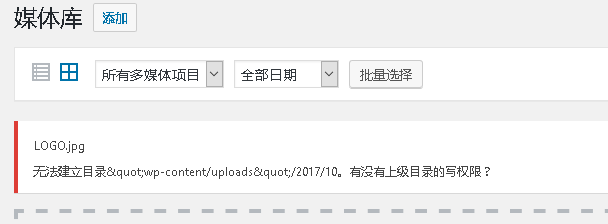
2.安装主题或者插件时弹出窗口要求输入FTP账号和密码,输入FTP账号相关信息后点击“安装”,之后又显示安装失败,提示的失败原因是“无法创建目录”:
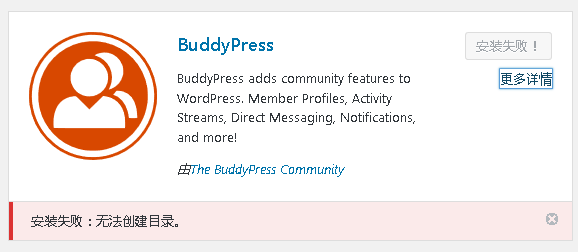
1. 首先用FTP工具连接服务器,在*/wordpress/wp-content目录下将upgrade、themes和plugins都右键设置成766权限,并选中“包含子目录”复选框。
然后我们使用FTP工具在*/wordpress目录中,找到wp-config.php,添加如下代码:
define("FS_METHOD","direct");
define("FS_CHMOD_DIR", 0777);
define("FS_CHMOD_FILE", 0777);
添加后保存,再安装插件已经不再提示输入FTP密码,但是仍然安装失败,并显示“安装失败:无法创建文件(如图2一样)”。此时也无法上传媒体文件。
2. 登陆到数据库
找到数据库中的wp_options,查看其对应的upload_path表的键值是不是wp-content/uploads(不要给键值加双引号),如果为空或者不是该值则改成该值。
之后在wordpress仪表盘中找到“设置->多媒体”,将文件上传路径改成wp-content/uploads(不要给路径加双引号),点击“保存更改”。
这时再尝试上传媒体文件已经可以上传了,但是仍然不能安装主题或插件,安装主题或插件时仍然显示“无法创建目录”
3. 使用ssh工具连接到服务器,进入wordpress的上一级路径,输入:
ls -l wordpress
发现wordpress的用户和组都是root.
也就是说不能下载安装主题和插件并不仅仅是因为权限不够(出现无法创建目录的问题人们最直接的反应就是权限不够,但是我尝试过,即使给upgrade、themes和plugins这些文件夹777的权限,仍然无法解决问题,而且还会因为权限过高产生隐患),而是因为执行下载安装主题和插件的用户组是web用户组(名称一般为www)。
所以我们输入:
chown -R www:www wordpress
将wordpress所属的用户和组全部改成www.
至此问题已全部解决,可以上传媒体文件,以及安装主题和插件了。
作者:荒原之梦
最近在学习网页设计,陆续接触到了HTML、CSS和JavaScript,写的代码越来越多了,也越来越感觉到将代码上传到服务器上的流程太繁琐了。一开始我是用虚拟主机提供的控制面板下载上传网页代码,后来用FTP工具远程连接了虚拟机主机的FTP服务器,但是整个操作过程依旧不够简洁。这篇文章我将分享一个直接在Sublime Text 3里面连接FTP服务器,只使用Sublime Text 3就完成对远程FTP服务器上文件的下载、修改和上传等操作,提高网页编辑的效率。
打开SublimeText3,使用Shift + Ctrl + P打开命令面板
输入:
install
选中输入框下面弹出的
Install Package Control
稍等一会就会弹出成功安装的提示。
使用Shift + Ctrl + P打开命令面板,输入:
install
选中输入框下面弹出的:
Install Package
稍等一会安装就会完成。
使用Shift + Ctrl + P打开命令面板,输入:
SFTP
点击下面弹出的SFTP,等待完成安装。
之后依次打开:
File -> SFTP/FTP -> Setup Server
这时会看到下面的代码(其他代码没有列出,下面的中文注释是我添加上去的):
// sftp, ftp or ftps "type": "sftp", //如果使用的SFTP协议就用“sftp”,否则就改成“ftp” "sync_down_on_open": true, "sync_same_age": true, "host": "example.com", //在这里输入远程服务器的IP地址或者域名 "user": "username", //在这里输入FTP用户名 //"password": "password", //在这里输入FTP密码(注意去掉最前面的注释符号“//”) //"port": "22", //这里根据自己的情况填写,一般FTP对应21号端口,SFTP对应22号端口,同时记得去掉最前面的注释符号“//” "remote_path": "/example/path/", //在这里选择远程服务器中有关项目的路径
配置完成后保存,就像保存其他文件一样,起一个名字,后缀命名为“.json”,点击保存就可以了。
(注:自动创建的保存路径是C:\Users\Master\AppData\Roaming\Sublime Text 3\Packages\User\sftp_servers)
依次打开
File -> SFTP/FTP -> Browse Server
出现两个选项,一个是“Add New Server”另一个就是我们刚才配置好的远程FTP服务器。
选择我们刚才配置好的远程FTP服务器,就会列出“Folder actions”和“Up a folder”以及我们在配置文件里输入的远程FTP服务器项目路径下的文件夹和文件。点击之后会出现“Back to list”、“Edit”、“Rename”、“Chmod”、“Delete”选项,可以根据需要选择要进行的操作。编辑完成后,使用“Ctrl + S”组合键就可以将文件保存到远程FTP服务器上了。
作者:荒原之梦
前言:
今天用HTML写了一个网址导航,源代码如下:
<html>
<head>
<title>网址导航</title>
</head>
<meta charset="utf-8">
<body bgcolor="#F0E68C">
<form>
<fieldset>
<legend></legend>
</fieldset>
</form>
<center>
<legend><font size="6" color="green">网址导航</font>
<br>
</center>
<form>
<fieldset>
<legend>英语学习</legend>
<nav>
<font size="3">
<a href="http://www.ftchinese.com/channel/ce.html">FT中文网 双语阅读</a> |
<a href="http://www.ftchinese.com/channel/speedread.html">FT中文网 FT英语速读</a> |
<a href="http://www.ftchinese.com/channel/ev.html">FT中文网 原声视频</a> |
<a href="http://www.ftchinese.com/channel/radio.html">FT中文网 FT英语电台</a> |
<a href="http://www.npr.org/">美国国家公共广播电台</a> |
<a href="http://edition.cnn.com/">美国有线电视新闻网CNN</a> |
<a href="http://www.bbc.com/news">BBC新闻</a> |
<a href="https://www.ted.com/">TED</a> |
<a href="http://www.iciba.com/">金山词霸</a> |
<a href="http://fanyi.baidu.com/">百度翻译</a> |
<a href="http://fanyi.youdao.com/">有道翻译</a> |
<a href="https://translate.google.cn/">Google翻译</a> |
<a href="http://dict.cn/">海词词典</a> |
</font>
</nav>
</fieldset>
</form>
<br>
<form>
<fieldset>
<legend>计算机资源镜像站</legend>
<nav>
<font size="3">
<a href="http://mirrors.aliyun.com/">阿里云开源镜像站</a> |
<a href="http://mirrors.163.com/">网易开源镜像站</a> |
<a href="http://mirrors.ustc.edu.cn/">中国科学技术大学开源镜像站</a> |
<a href="https://mirrors.tuna.tsinghua.edu.cn/">清华大学开源软件镜像站</a> |
<a href="http://ftp.sjtu.edu.cn/">上海交通大学开源镜像站</a> |
<a href="http://mirrors.zju.edu.cn/">浙江大学开源镜像站</a> |
<a href="http://mirror.neu.edu.cn/">东北大学开源镜像站</a> |
<a href="http://www.debian.org/mirror/list">Debian全球镜像站</a> |
</font>
</nav>
</fieldset>
</form>
<br>
<form>
<fieldset>
<legend>Linux</legend>
<nav>
<font size="3">
<a href="https://www.linux.org/">Linux</a>
<a href="https://www.kali.org/">Kali Linux</a> |
<a href="http://www.kali.org.cn/">Kali Linux中文网</a> |
<a href="https://www.ubuntu.com/index_kylin">Ubuntu Linux</a> |
<a href="https://www.centos.org/">CentOS Linux</a> |
<a href="https://access.redhat.com/">RedHat Linux</a> |
<a href="http://www.chinaunix.net/">ChinaUnix</a> |
<a href="http://www.linuxidc.com/">Linux公社</a> |
<a href="http://linux.vbird.org/">鸟哥的Linux私房菜</a> |
<a href="https://linux.cn/">Linux中国开源社区</a> |
<a href="http://www.linuxdiyf.com/">红联Linux</a> |
<a href="http://www.linuxeden.com/">Linuxeden开源社区</a> |
<a href="https://www.linuxfoundation.org/">The Linux Foundation</a> |
</font>
</nav>
</fieldset>
</form>
<br>
<form>
<fieldset>
<legend>计算机程序设计</legend>
<nav>
<font size="3">
<a href="https://www.python.org/">Python</a> |
<a href="http://www.oracle.com/technetwork/java/javase/downloads/index.html">Java SE</a> |
<a href="http://www.runoob.com/">RUNOOB</a> |
<a href="http://www.w3school.com.cn/">W3school</a> |
<a href="https://www.eclipse.org/">Eclipse</a> |
</font>
</nav>
</fieldset>
</form>
<br>
<form>
<fieldset>
<legend>资料查询</legend>
<nav>
<font size="3">
<a href="https://www.wikipedia.org/">维基百科</a> |
<a href="https://www.baidu.com/">百度</a> |
<a href="https://www.bing.com/?intlF=">Bing</a> |
<a href="https://www.zhihu.com/">知乎</a> |
<a href="https://www.quora.com/">Quora</a> |
<a href="https://stackoverflow.com/">StackOverflow</a> |
<a href="http://www.chongbuluo.com/">虫部落</a> |
</font>
</nav>
</fieldset>
</form>
<br>
<form>
<fieldset>
<legend>技术参考</legend>
<nav>
<font size="3">
<a href="http://www.williamlong.info/">月光博客</a> |
<a href="http://www.freebuf.com/">FreeBuf</a> |
<a href="http://www.iplaysoft.com/">异次元软件</a> |
<a href="https://bbs.pediy.com/">看雪安全论坛</a> |
<a href="https://www.2cto.com/">红黑联盟</a> |
<a href="http://bobao.360.cn/index/index">安全客</a> |
<a href="https://technet.microsoft.com/en-us/">Microsoft TechNet</a> |
</font>
</nav>
</fieldset>
</form>
<br>
<form>
<fieldset>
<legend>代码维护</legend>
<nav>
<font size="3">
<a href="https://github.com/">GitHub</a> |
<a href="https://www.openshift.com/">OpenShift</a> |
<a href="https://about.gitlab.com/">GitLab</a> |
<a href="https://gitee.com/">码云</a> |
</font>
</nav>
</fieldset>
</form>
<br>
<form>
<fieldset>
<legend>站长工具</legend>
<nav>
<font size="3">
<a href="http://zhanzhang.baidu.com/">百度站长平台</a> |
<a href="http://tool.chinaz.com/">站长之家 站长工具</a> |
<a href="https://thepaperwall.com/">The Paper Wall</a> |
</font>
</nav>
</fieldset>
</form>
<br>
<form>
<fieldset>
<legend>放松一下</legend>
<nav>
<font size="3">
<a href="https://daily.zhihu.com/">知乎日报</a> |
<a href="http://jandan.net/">煎蛋</a> |
<a href="http://www.guokr.com/">果壳</a> |
<a href="http://songshuhui.net/">科学松鼠会</a> |
<a href="http://www.sfw.com.cn/">科幻世界</a> |
<a href="https://what-if.xkcd.com/">What If</a> |
<a href="https://www.bilibili.com/">哔哩哔哩</a> |
</font>
</nav>
</fieldset>
</form>
<br>
<form>
<fieldset>
<legend></legend>
</fieldset>
</form>
</body>
</html>
作者:荒原之梦
我使用的是英文版的Kali,默认没有安装中文输入法,也没有安装小企鹅(我后来才知道),折腾了很久,现在终于可以在Kali里输入中文了(这篇文章就是在Kali里面用leafpad写的).安装的过程有点曲折,现在整理一下思路,把正确的配置顺序记录下来.
Kali Linux 2017.2
终端输入:
leafpad /etc/apt/sources.list
打开更新源配置文件,将下面的更新源复制到原内容的前面:
#163网易 Kali源 deb http://mirrors.163.com/debian wheezy main non-free contrib deb-src http://mirrors.163.com/debian wheezy main non-free contrib deb http://mirrors.163.com/debian wheezy-proposed-updates main non-free contrib deb-src http://mirrors.163.com/debian wheezy-proposed-updates main non-free contrib deb-src http://mirrors.163.com/debian-security wheezy/updates main non-free contrib deb http://mirrors.163.com/debian-security wheezy/updates main non-free contrib #阿里云 Kali源 deb http://mirrors.aliyun.com/kali kali main non-free contrib deb-src http://mirrors.aliyun.com/kali kali main non-free contrib deb http://mirrors.aliyun.com/kali-security kali/updates main contrib non-free #中科大 Kali源 deb http://mirrors.ustc.edu.cn/kali kali-rolling main non-free contrib deb-src http://mirrors.ustc.edu.cn/kali kali-rolling main non-free contrib #浙江大学 Kali源 deb http://mirrors.zju.edu.cn/kali kali-rolling main contrib non-free deb-src http://mirrors.zju.edu.cn/kali kali-rolling main contrib non-free #东软大学 Kali源 deb http://mirrors.neusoft.edu.cn/kali kali-rolling/main non-free contrib deb-src http://mirrors.neusoft.edu.cn/kali kali-rolling/main non-free contrib #重庆大学 Kali源 deb http://http.kali.org/kali kali-rolling main non-free contrib deb-src http://http.kali.org/kali kali-rolling main non-free contrib #官方Kali源 #deb http://http.kali.org/kali kali-rolling main non-free contrib #deb-src http://http.kali.org/kali kali-rolling main non-free contrib
之后保存退出.
终端输入:
apt-get clean
终端输入:
apt-get update
下载过程中会有”yes or no”的询问,如果是在终端中询问,则输入”y”,回车即可,如果是弹出的窗口询问,则用方向键选中”OK”回车即可。
如果想更稳定的安装更新,可以使用:
apt-get upgrade
如果想在安装更新的时候让系统拥有更多的自主选择权(比如在软件依赖关系发生变化的情况下让系统自主做出处理)可以使用:
apt-get dist-upgrade
apt-get install fcitx-googlepinyin
注:如果出现软件依赖关系错误,则输入
apt-get install -f
使用默认,之后重新执行安装指令。
apt-get install fcitx-config-gtk2
下载地址:http://pinyin.sogou.com/linux/?r=pinyin
(输入中文还是用国产输入法更好,第五步安装google输入法的步骤其实主要是为了安装fcitx)
这里需要注意的是,如果你的Kali是64位的就下载X64的安装包,如果是32位的就下载i386的安装包,否则的在安装过程中会报错,无法继续安装(64位的机器安装32位的也会报错,无法安装).
dpkg -i 软件包名
注:如果出现软件依赖关系错误,则输入
apt-get install -f
使用默认,之后重新执行安装指令。
打开Fcitx Config Tool
在“Addon”标签栏中选中搜狗输入法后点击“configure”配置
之后在Fcitx Config Tool的Input Method选项卡中
用窗口中的向上箭头将搜狗输入法放置到第一项
Done。
作者:荒原之梦
Kali Linux 2017.2
VMWare Workstation 14 pro
1.在设置里将Kali的上网模式设置成“桥接模式”。
2.阿里公共DNS(官网:http://www.alidns.com/):
233.5.5.5 233.6.6.6
打开DNS配置文件
输入:
leafpad /etc/resolv.conf
注:这里是用leafpad打开的,也可以使用vi或vim编辑器打开。
将下面两个阿里公共DNS的地址填入原DNS地址的前面:
nameserver 223.5.5.5 nameserver 223.6.6.6
注:如果放在原DNS地址的后面,则计算机仍会先使用原来的DNS服务器进行解析,如果原DNS服务器存在问题,那么此时可能仍然无法上网。
作者:荒原之梦
Kali Linux 2017.2
VMWare workstation 14 pro
在VMWare上一次点击“虚拟机->安装VMWare Tools”,加载VMWare Tools的光盘。
双击打开光盘,将里面的VMwareTools-10.1.15-6627299.tar.gz文件复制到桌面。
cd 进入桌面
输入
tar -zxvf VMwareTools-10.1.15-6627299.tar.gz
解压VMwareTools-10.1.15-6627299.tar.gz
输入
./vmwareinstall.pl
开始安装。
之后使用默认,一路回车即可。
注:由于版本不同,以上文件的名称可能会有变化,请根据自己操作环境的实际情况使用上述命令。
虚拟机操作系统:Kali Linux 2017.2
虚拟化软件:VMware Workstation 14 pro
虚拟机网络连接方式:桥接模式
物理机操作系统:Windows10 专业版
ssh工具:Xshell 5
继续阅读“Kali Linux 启用并配置 ssh 服务”作者:荒原之梦
2018年01月02日更新:
最近在给曾经将基本磁盘转换成动态磁盘的电脑重装系统时发现WindowsXP系统不能安装在动态磁盘上。我现在还没有对其他系统是不是可以安装在动态磁盘上做过实验,只知道WindowsXP是不能安装在动态磁盘上的。在这里提供给大家一个磁盘管理软件PAInstall,可以将动态磁盘很方便的转换成基本磁盘。下载链接
我们有时候调整系统分区时会遇到“磁盘上没有足够的空间完成此操作”的情况导致我们的分区无法完成,然而我们的磁盘上明明有未分配的空间,为什么不能创建磁盘分区呢?本文将介绍通过把Windows7上的基本磁盘转换成动态磁盘的方法来解决这个问题。
Windows7旗舰版
下图绿色部分是产生“磁盘上没有足够的空间完成此操作”问题的磁盘:

当我们要对该空闲磁盘区域“新建简单卷”时就会弹出下面的错误提示:
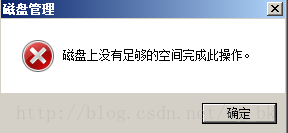
解决过程:
1.Win+R”输入
diskpart
2.在弹出的DOS窗口中输入
list disk
如下图,可以看到“磁盘0”对应的有大约70G的空闲空间,也就是刚才新建简单卷出错的绿色磁盘区域。

3.输入
select disk 0
选中磁盘0

4.输入
convert dynamic
将磁盘0由基本磁盘修改成动态磁盘

修改成功
如下图,刚才的绿色区域也改变了颜色:
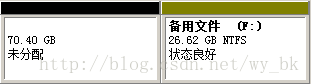
此时我们再新建简单卷就可以创建成功了:
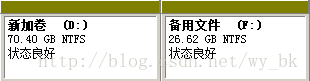
本文用到了动态磁盘的知识。动态磁盘和基本磁盘的几个主要区别如下:
1.基本磁盘受26个字母的限制,因此基本磁盘的盘符只能是26个字母中的其中一个,动态磁盘则不受这个限制。
2.在基本磁盘上只能创建4个主分区。
3.从基本磁盘修改成动态磁盘数据可以不丢失,但是从动态磁盘修改成基本磁盘数据会丢失。
4.基本磁盘如果要扩容,只能使用右侧(磁盘管理界面中的右侧)的相邻空闲磁盘空间,而动态磁盘扩容则可以不是相邻的空闲磁盘空间。
5.如果电脑里有两块硬盘,那么动态磁盘的一个分区可以同时使用这两块磁盘的存储空间,也就是说,对于动态磁盘而言,两块硬盘和一块硬盘用起来是一样的。
作者:荒原之梦
XAMPP是一个Web应用程序运行环境集成软件包,包括MySQL、PHP、PerI和Apache的环境及Apache、MySQL、FilleZilla、Mercury和Tomecat等组件。DVWA是一个用于练习渗透测试的脆弱系统,可作为渗透测试的演练靶场。本文将介绍使用XAMPP和DVWA搭建Web渗透测试环境。
Windows7旗舰版
1.下载XAMPP(官网下载链接:https://www.apachefriends.org/download.html)
2.下载DVWA(官网下载链接:http://www.dvwa.co.uk/)
双击XAMPP安装包,但却弹出了如下的警示信息:
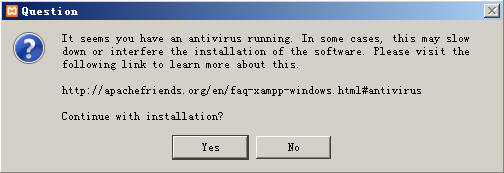
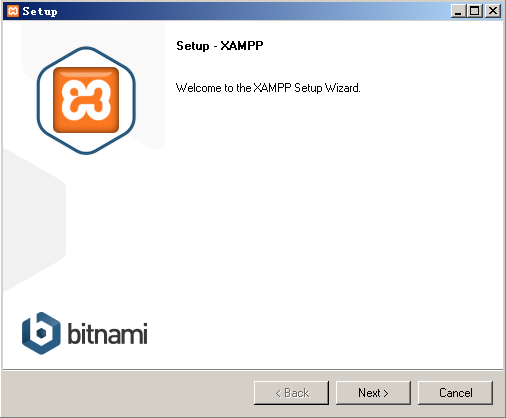
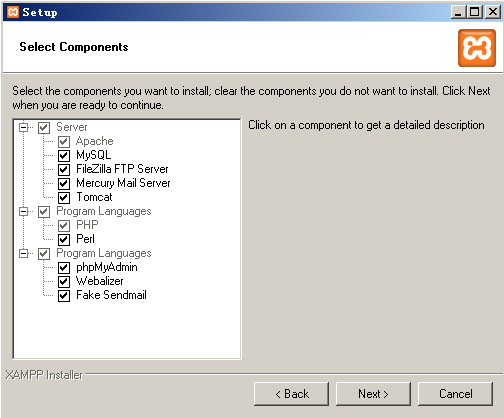
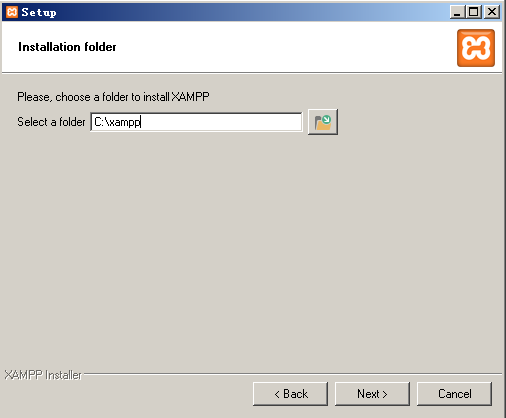
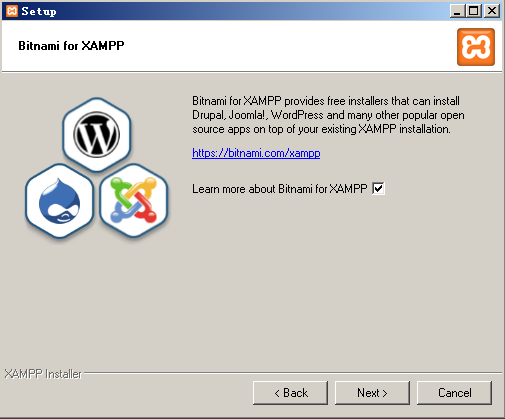
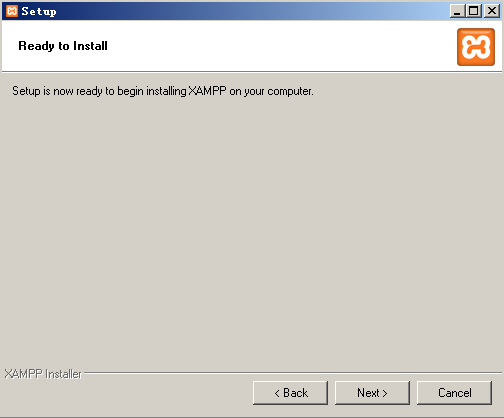
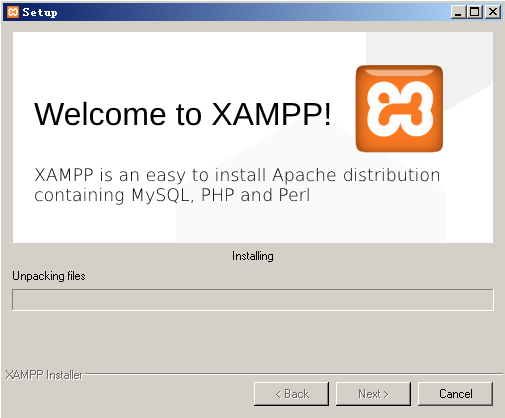
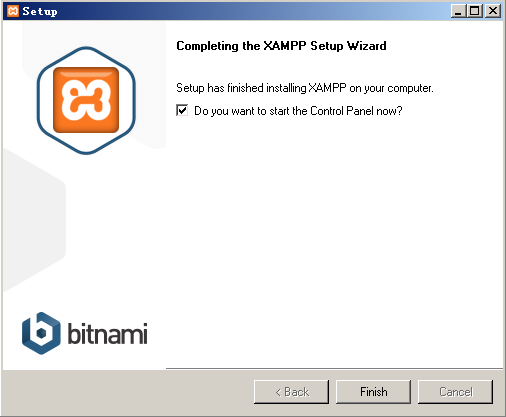
在开始按钮的“所有程序”处找到刚刚安装的XAMPP打开XAMPP Control Panel(XAMPP控制面板)。
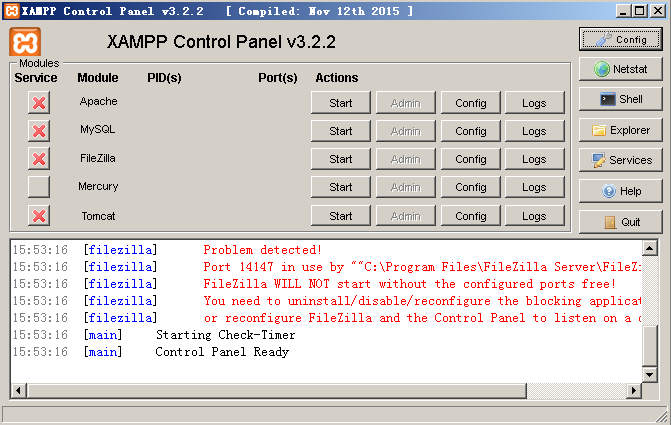
其中红色的“X”表示该组件尚未设置成Windows的系统服务,空白的框则表示没有安装该组件。我们可以点击红色的X将对应的组件设置成系统服务,当然,不设置成系统服务也可以点击“start”启动对应的服务。
在这里我们点击start启动Apache和MySQL两个组件,稍等一会后在浏览器输入127.0.0.1/phpmyadmin就可以进入MySQL数据库。进MySQL数据库并没有要求我们输入帐号和密码进行登录,因为此时MySQL的root账户等其他几个账户的密码默认是空的,我们可以通过“账户->修改权限->修改密码”对用户进行密码修改操作:
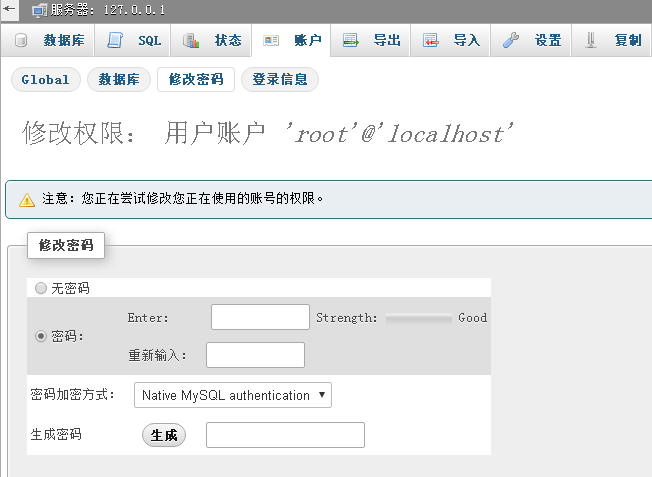
这里我们修改的是本地root用户的密码,输入密码后点击“执行”就可以看到密码修改成功的提示了。
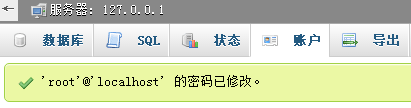
但是当我们刷新127.0.0.1/phpmyadmin时却出现了如下的错误提示:
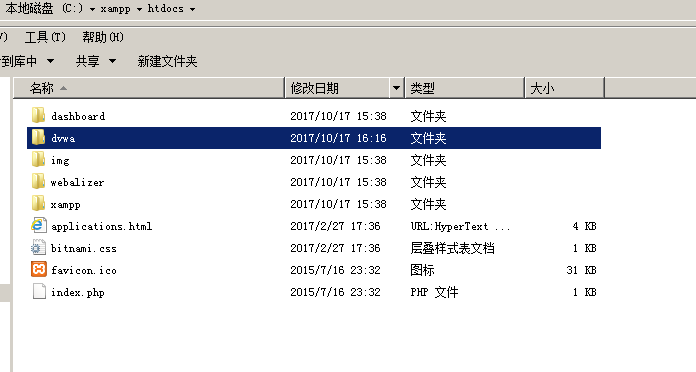
这是因为我们刚才只是修改了MySQL的root密码,但是phpmyadmin和MySQL进行通信的密码还默认是原来的空密码,没有更新成我们现在使用的密码。解决办法是,用Sublime Text 3(Sublime Text 3官网:http://www.sublimetext.com/)打开xampp\phpMyAdmin目录下的config.inc.php文件夹
$cfg['Servers'][$i]['password'] = '';
在这一行的单引号里填入刚才设置的本地root用户的密码,保存。
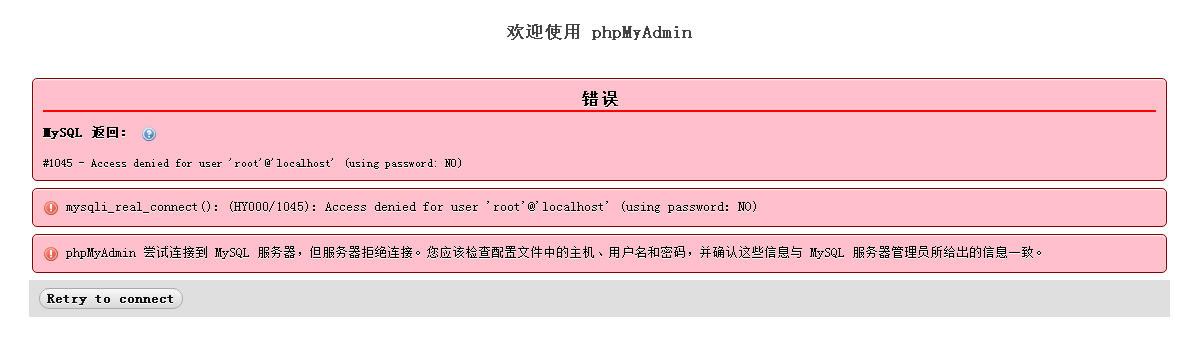
此时再刷新127.0.0.1/phpmyadmin就可以登录了。
将下载的DVWA的压缩包复制到xampp\htdocs目录下,解压,去掉压缩产生的嵌套文件夹,将DVWA默认的文件名改为dvwa。
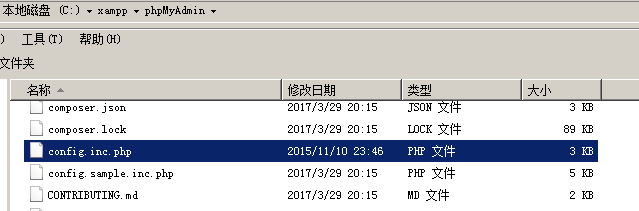
在浏览器里输入127.0.0.1/dvwa,回车,显示错误:
“DVWA System error – config file not found. Copy config/config.inc.php.dist to config/config.inc.php and configure to your environment.”
翻译一下大致意思就是:“DVWA系统错误-配置文件没有找到。复制配置/ config.inc.php.dist到/ config.inc.php并配置您的环境。”
按照这段提示,我们去刚才放置dvwa的目录下,打开config目录,将其中的/config.inc.php.dist该名为/config.inc.php(即去掉.dist),之后刷新http://127.0.0.1/dvwa即可打开dvwa:
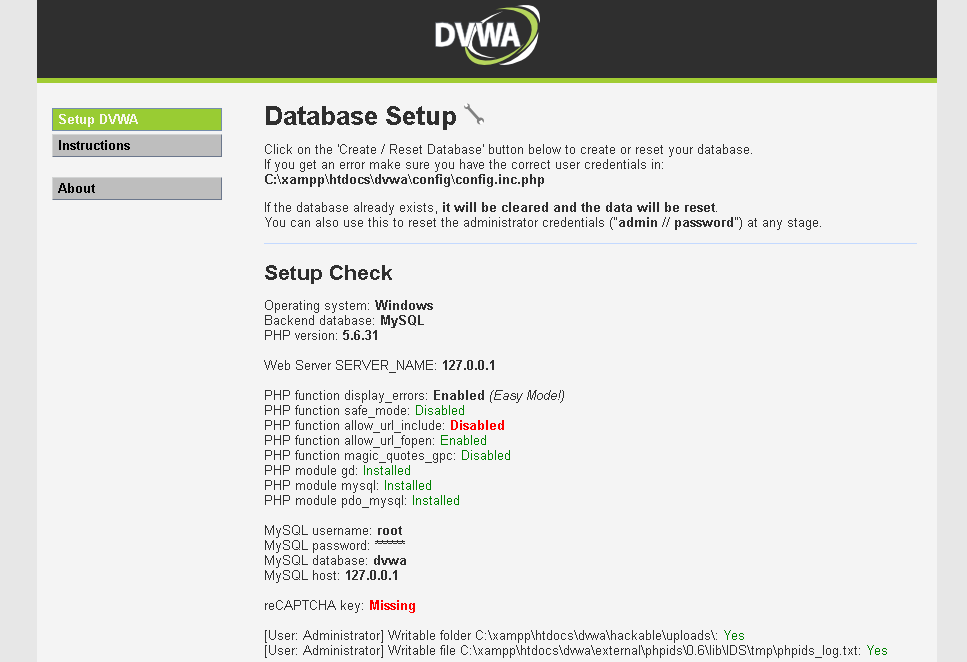
打开xampp\htdocs\dvwa\config目录下的config.inc.php文件(即刚才修改过后缀名的文件)
$_DVWA[ 'db_password' ] = 'p@ssw0rd';
在这一行的p@ssw0rd换成之前修改的MySQL数据库的root用户密码,保存。
点击http://127.0.0.1/dvwa页面下方的“Create / Reset Datebase”即可。
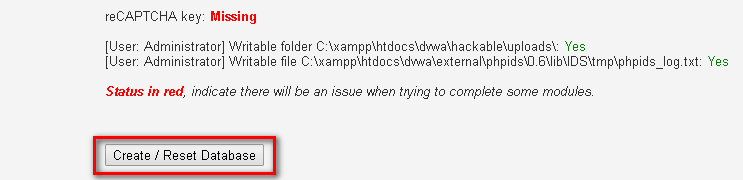
创建完成后自动进入登录页面,账户是admin,密码是password。
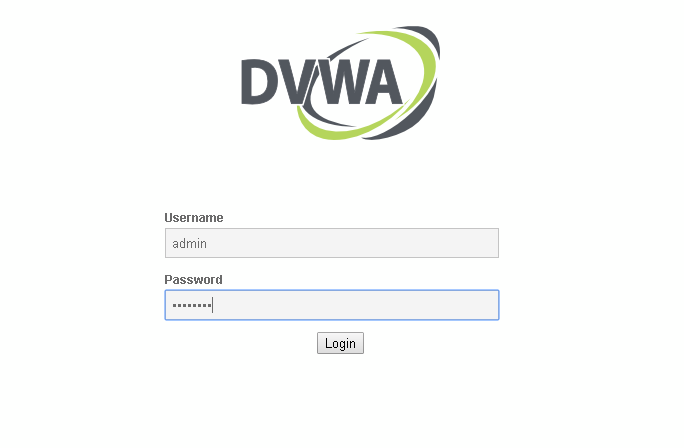
成功登陆
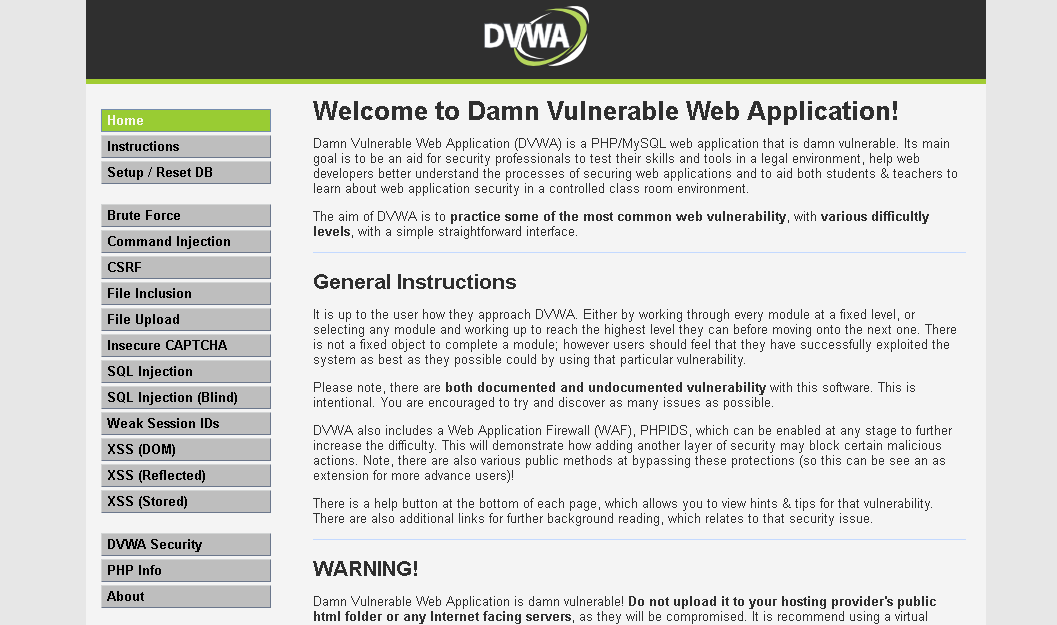
注:每次打开DVWA之前都需要到XAMPP的控制台确定已经启动Apache和MySQL的服务。
作者:荒原之梦
DVWA是一个具有脆弱性的Web测试应用,需要PHP和MySQL的环境支持。我们可以手动配置DVWA所需的运行环境,也可以使用WampServer进行搭建。WampServer是集成了Apache Web服务器、PHP解释器和MySQL数据库的集成安装环境。本文将介绍使用WampServer和DVWA在Win10上搭建一个渗透测试环境。
Windows10专业版
1.下载WampServer(下载地址:https://sourceforge.net/projects/wampserver/?source=directory
)
2.下载:DVWA(下载地址:http://www.dvwa.co.uk/)
这里我们使用的是WampServer3.1.0 X64.
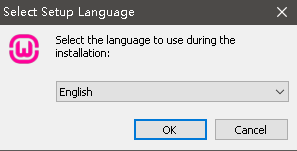
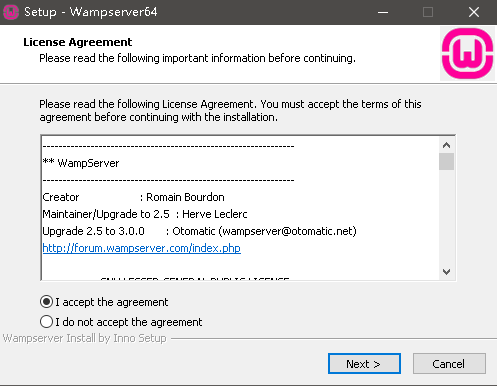
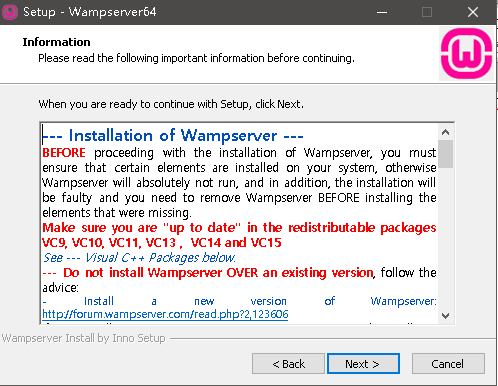
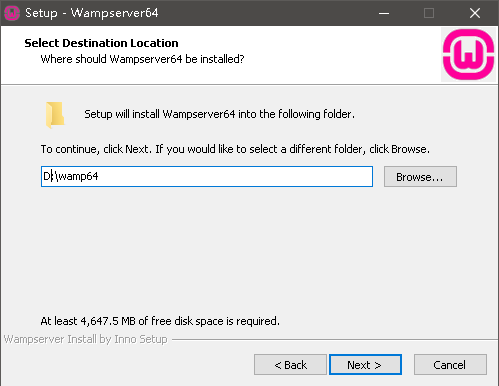
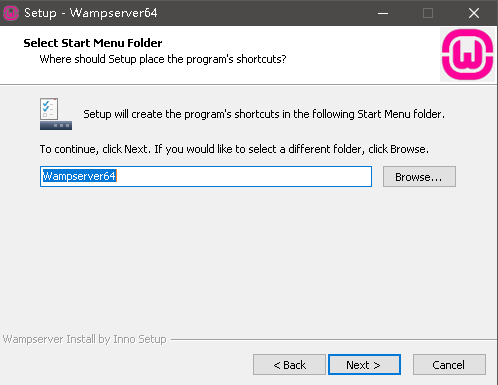
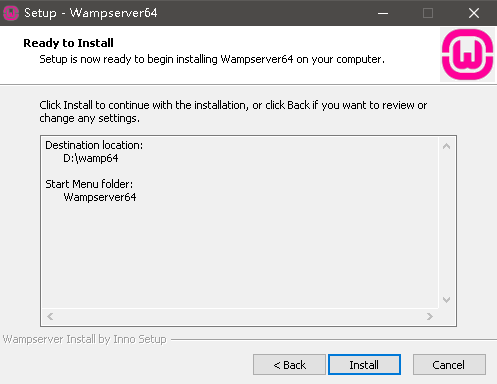
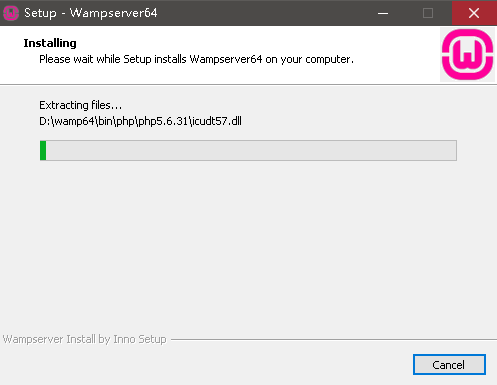
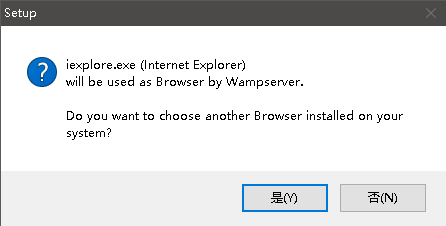
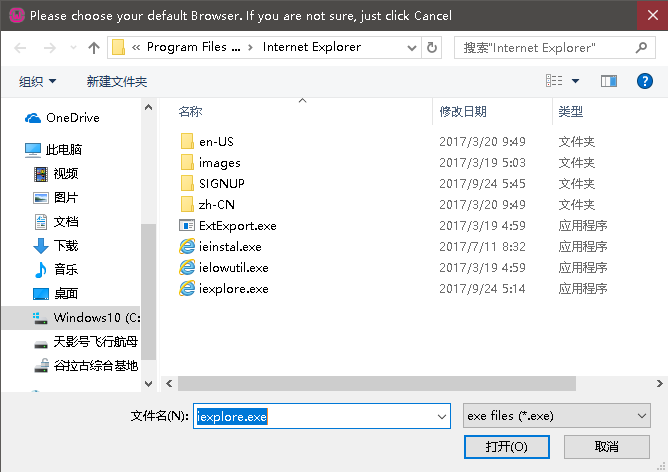
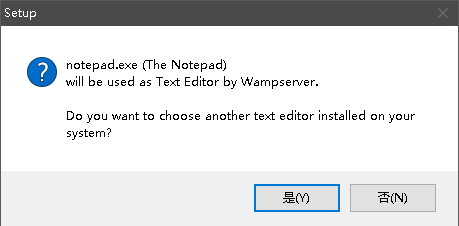
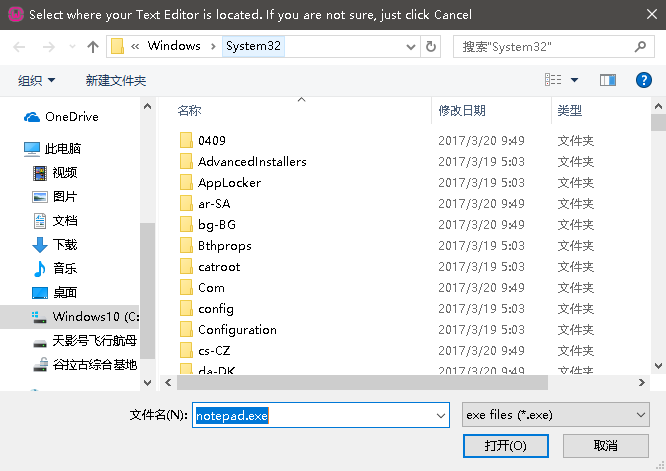
注:在安装快要结束时会弹出防火墙警示,选择“允许访问”即可。
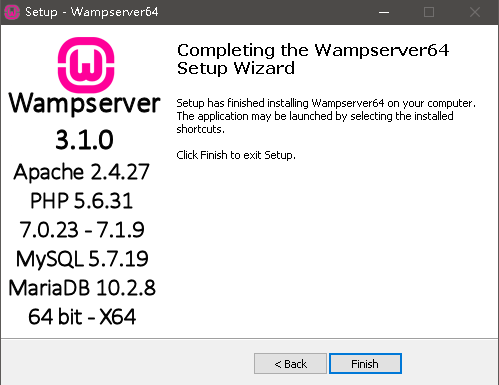
安装完成后会在桌面上创建一个WampServer的图标(我们可以在小图标上右键选择语言为中文),双击该图标后Windows会黑屏警示,选择“是”之后,任务栏小图标处会多出一个WampServer的绿色图标,在浏览器输入“127.0.0.1”就会显示WapServer的界面了(如下图所示)。
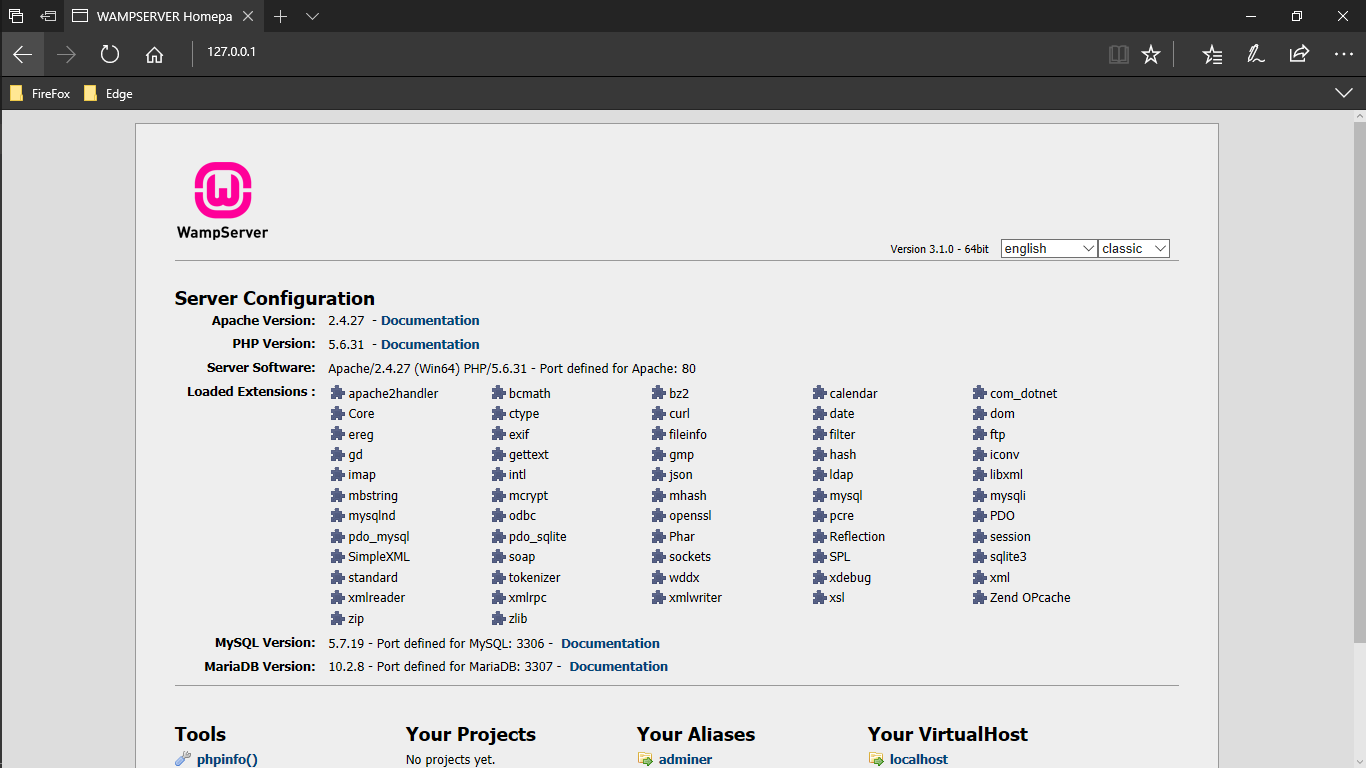
安装WampServer的过程中并没有让我们设置数据库账号和密码的步骤,所以此时我们的数据库的root密码还是空的
输入“127.0.0.1/phpmyadmin”进入登录界面:
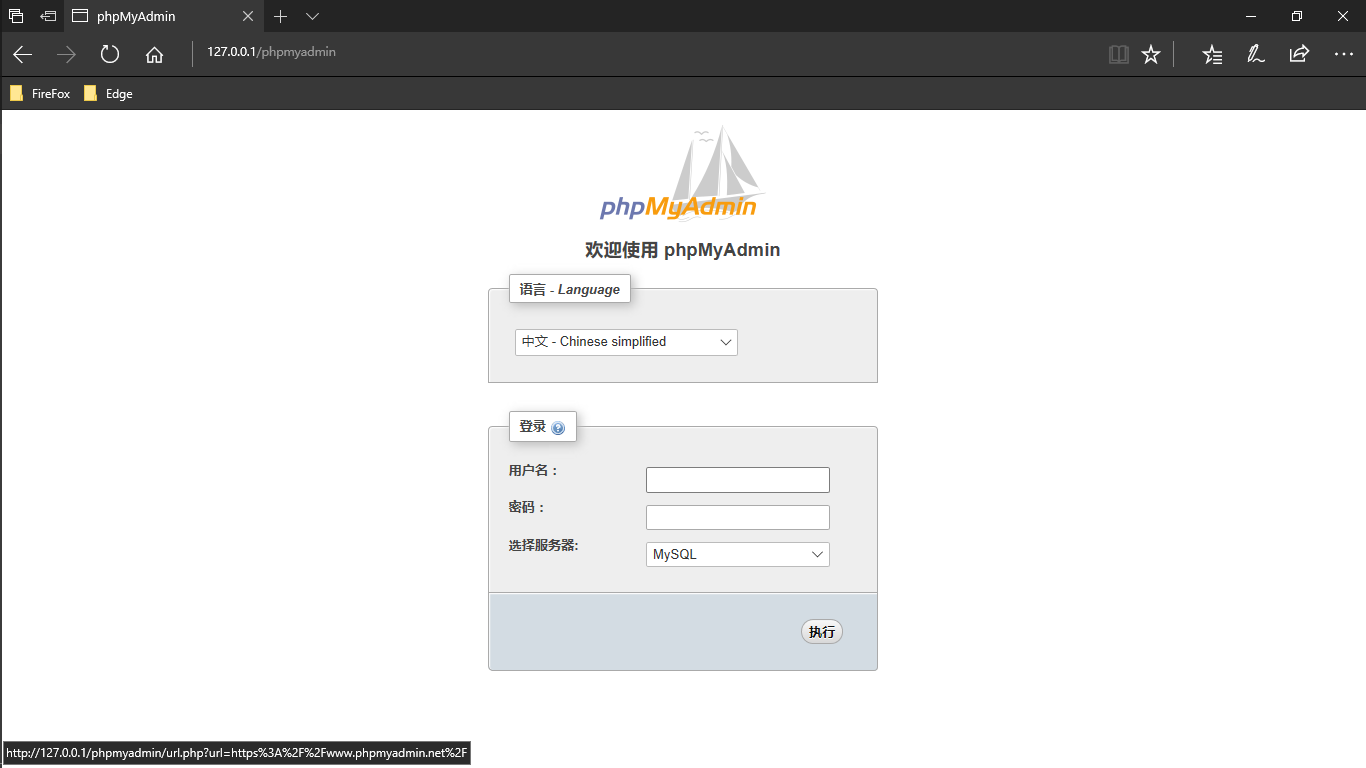
用户名root,密码不填,选择服务器为MySQL即可登录MySQL数据库。
接下来我们就要修改MySQL数据库的root密码了,我们在后面配置DVWA的过程中需要用到数据库root用户的密码。
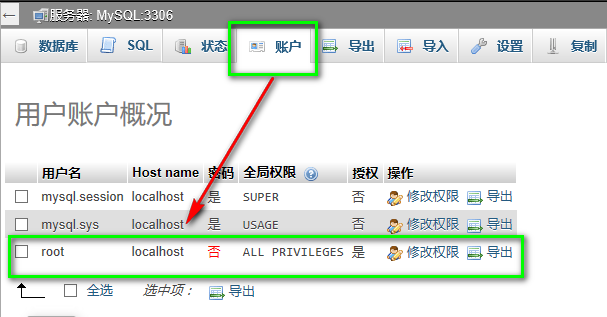
点击“账户”,我们能看到root用户的密码是空的,点击“修改权限”可以在页面上方看到修改密码的选项,如下图:
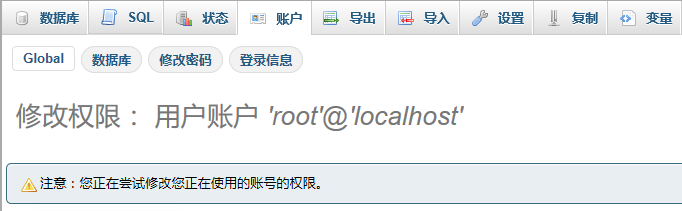
两次输入密码后点击“执行”就可以了:
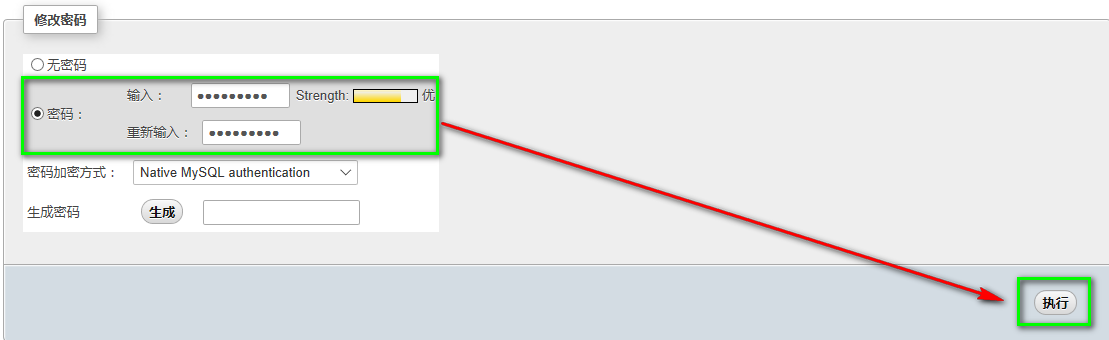
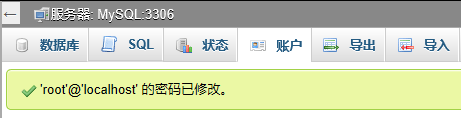
但是当我们再次输入http://127.0.0.1/phpmyadmin/准备登陆MySQL时,却出现了下面的警示:
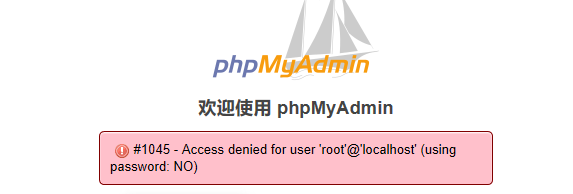
这是因为phpmyadmin数据库里面的登录信息还是原来的(而我们以已经在MySQL里修改了root密码),和我们现在使用的root用户的密码不一致。我们使用修改后的密码登陆一下,发现可以登陆,然后再退出,再次输入http://127.0.0.1/phpmyadmin/发现已经没有错误提示了,此时phpmyadmin的数据库登录信息已经更新了。
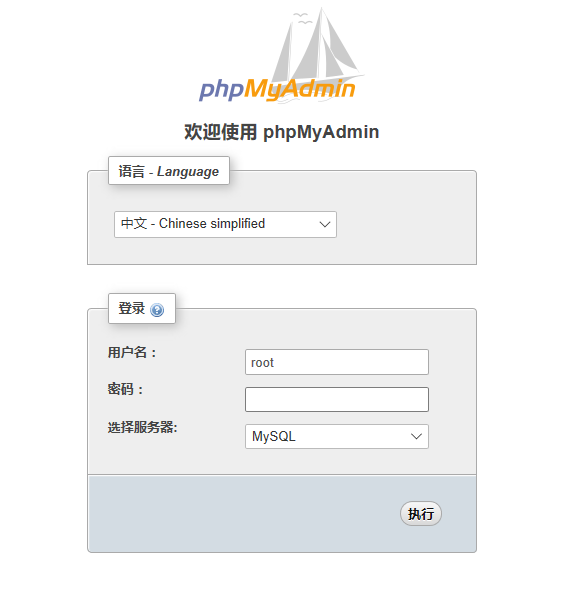
首先把我们下载好的DVWA压缩包放到WampServer安装目录里的www文件夹下,解压。(解压后会产生同名的嵌套文件夹,最好去掉一层),将DVWA所在文件夹的名称修改为“dvwa”,将wamp64\www\dvwa\config目录下的config.inc.php.dist文件后面的.disk后缀删除。
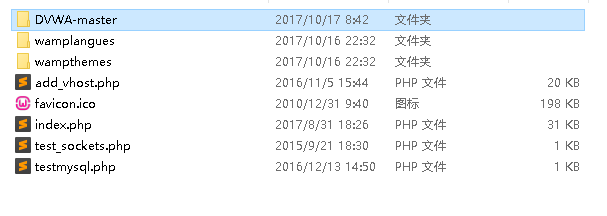
之后打开DVWA文件夹中的config文件夹,用Sublime Text3(或其他记事本软件)打开config.inc.php:
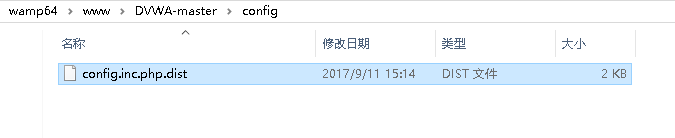
修改其中的数据库密码为我们刚才创建的MySQL数据库的root密码,保存:

在浏览器输入127.0.0.1/dvwa,输入admin账号和密码,密码默认为password,之后点击“Create / Reset Datebase”即可安装DVWA,安装完成后会自动跳转到登录界面,再次输入admin和password即可登陆,至此渗透测试环境搭建完成:
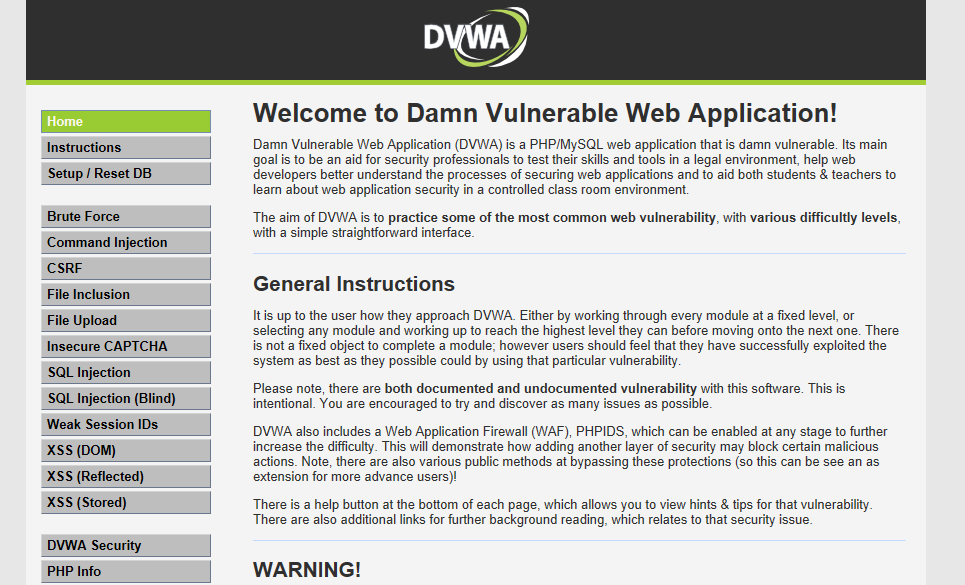
作者:荒原之梦
一
“要想晚上回家的时候好好练字,先要有一个亮的灯泡,我家的现在都是35瓦的,不能太暗了……”
这是小学时语文老师跟我们说怎么才能练好字的时候说过的话(大致意思是这样的)。可是,那个时候我们家的电灯泡是15瓦的,虽然现在的LED灯用15瓦的功率已经可以做的很亮了,可如果是白炽灯的话,这个功率只能是比点一根蜡烛亮一点。
今天,我拿起毛笔,用繁体中文写下了《长歌行》里的一句诗:
“青青园中葵,朝露待日晞”。
当我只见过15瓦的灯泡时,我不知道35瓦的是什么样,当我只知道“朝露待日晞”时,我无法想象还会其他的生活方式。日子就是这样变了,悄无声息,坚定不移。
我记得,那盏15瓦的灯泡从卧室换到厨房,前后一共亮了很多年。昏黄的,可以直接看到橘色的灯丝。很多年来,它就那样一直挂在屋顶,渐渐地布满了灰尘——似乎从一开始就布满了灰尘。那真的是一盏有温度的灯啊,承载着多少个日日夜夜的风晴雨雪,聆听过多少首“百川东到海,何时复西归”的诗句呀。
每到睡前,拉上开关,看着它渐渐地收缩起布满整个屋子的光线,那是比“晚安”更真实可爱的香甜。
很多年过去了,写字的人又坐在了灯下——
“松下问童子,言师采药去。
只在此山中,云深不知处。”
那一撇一捺,仍然是一撇一捺,只是这横竖之间总是见不到当年的气息了。在那个上早读还要自己带蜡烛的小学里,古诗是那么有味道啊,是凌晨的鸡鸣,还有早读之后回家吃到的炒白菜的味道。
那年,我想用一支秃笔写尽山河壮阔,那年,我想凭一己之力成为一座山峰。
今天,我仍然想。
想那些痴傻痴傻的梦,那个在最灰头土脸的时候仍然固执己见的天涯浪子,那才是我啊,活在某个平行的宇宙。
但是,谁能证明你真的经历过你记忆里的过去?那些凉凉的露水,毛茸茸的虫子,那盏15瓦的灯泡,那一次一次飞驰在夜里自翊为宇宙之王的时刻,他们在哪里?只是在记忆里吧,如果他们只是记忆——
这是一个无法得证的命题,所有人的上一秒都只剩下了记忆,所有人的记忆都不能自证真实,更无法佐证他人。
二
世界上哪些事才是有价值呢?就像我们在做一件事前总是会被问到:“你做这有什么用?”,这样的问题真的很有难度,因为价值本身只是一个定义,不巧的是,每个人心里对价值的定义和衡量方法并不一致。
有些事情,当你沉浸其中,自得其乐时,别人是很难理解你的快乐的,就像我记忆里的那盏15瓦的灯泡,即使布满了灰尘,却仍然在我心中树立起了一道直通天际的光,那是从梦想到梦想的胜利。
“朝辞白帝彩云间,千里江陵一日还。
两岸猿声啼不住,轻舟已过万重山。”
千百年过去了,当这些诗句第一次坠落在笔端时,真不知它们会以怎样的好奇心看待这个世界。一词一句,被传诵了无数遍,每当我们再一次提笔重新誊写这些诗句时,那随着笔毫浸润到纸上的墨汁里也许都暗藏着一个不为人知的新生。
人生最伟大的作为就是让人们记住自己的贡献,然而这个世界终究会忘记一切。一盏灯的光亮终究会被吞噬,一个价值的定义终究会被改写,当我们想创造永恒时,永恒却已被永恒替代。